
|
Bisanzio è uno strumento di registrazione semplice e facile da usare. Può record formattato GIF animata, Ogg Theora (facoltativamente con audio) e altri formati. Nel pacchetto sono inclusi un'applet del pannello per GNOME 2 e uno strumento da riga di comando. |
La sua installazione è molto semplice poiché è inclusa nei repository ufficiali di quasi tutte le distribuzioni popolari.
Come usarlo…
Una "tipica" esecuzione di byzanz-record sarebbe simile a questa:
record-byzanz -d 20 -x 0 -y 0 -w 1024 -h 768 TUTORIAL.GIF
-d 20 = il tempo (in secondi) da registrare
-x -y = le coordinate da salvare. Mettendo 0 registrerai l'intero desktop
-wy -h = larghezza e altezza della GIF, deve essere in base alla risoluzione dello schermo
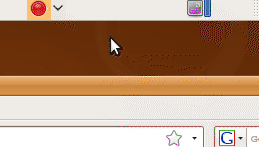
|
| Applet Byzanz-record per GNOME 2 |
Nell'help vedrai i dettagli di tutti i possibili parametri. L'esecuzione di byzanz-record –help mostrerà quanto segue:
Uso:
byzanz-record [OPZIONE ...] registra la tua sessione desktop corrente
Opzioni di aiuto:
-?, --help Mostra le opzioni della guida
--help-all Mostra tutte le opzioni di aiuto
--help-gtk Mostra le opzioni GTK +
Opzioni di applicazione:
-d, --duration = SEGS Durata dell'animazione (default: 10 secondi)
--delay = SEGS Ritardo iniziale prima dell'avvio (predefinito: 1 secondo)
-c, --cursor Registra il cursore del mouse
-a, --audio Registra il suono
-x, --x = Coordinata X pixel del rettangolo da incidere
-y, --y = Coordinata Y del pixel del rettangolo da incidere
-w, --width = Larghezza pixel del rettangolo da incidere
-h, --height = Altezza pixel del rettangolo da incidere
-v, --verbose Verbose
--display = VIEWER Viewer [display] X da usare
Ogg Theora
Le ultime versioni di byzanz consentono anche di salvare il video in formato ogg / ogv, inclusa la possibilità di catturare l'audio.
Basta specificare l'estensione, l'opzione -ay byzanz fa la cosa giusta.
byzanz-record -a -w 640 -h 400 -x 320 -y 200 -d 10 mis-terminal-3.ogg
Fonte: Gomix
Molto bene, fa male che lo salvi a 256 colori.
Salvare con il suono?
App eccellente, ho cercato qualcosa del genere per un po 'di tempo.
È vero che questa applicazione è molto buona! essere in grado di inviare screenshot un po 'più "completi" via e-mail - impagabile
come commento: in openSUSE 11.4 è nei repository standrat e può essere installato con l '«installazione con un clic» http://software.opensuse.org/114/es
Sì, come indica l'articolo
molto buono 😀
grazie ha funzionato perfettamente per me
Non ho capito se esiste un'interfaccia grafica o è solo per il terminale
ma va comunque bene 😛
Solo per il terminale ... purtroppo.
Tuttavia, esiste un'applet per GNOME 2 che consente di controllare alcuni aspetti dal pannello di sistema principale (come mostrato nello screenshot).
Saluti! Paolo.